Журнал операций и журнал проводок
Операции, введенные всеми способами, отображаются в журнале операций (меню Операции— Журнал операций).
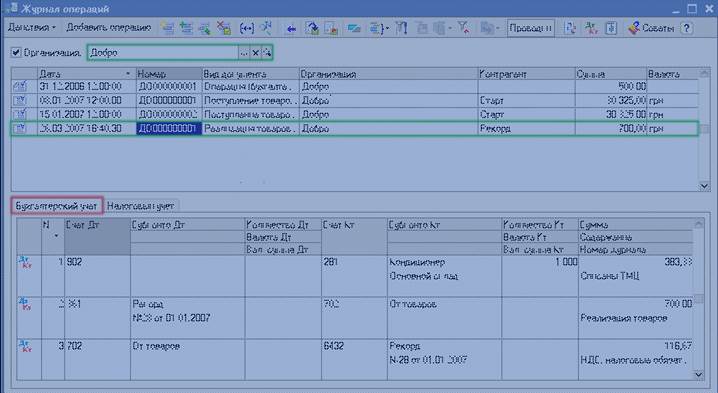
В нижней части журнала операций показываются проводки, включенные в выделенную операцию. Проводки бухгалтерского учета отражаются на закладке Бухгалтерский учет, проводки налогового учета — на закладке Налоговый учет.
Проводки бухгалтерского учета и проводки налогового учета доступны к просмотру раздельно через специализированные журналы: меню Операции— Журнал проводок (бухгалтерский учет), меню Операции— Журнал проводок (налоговый учет).
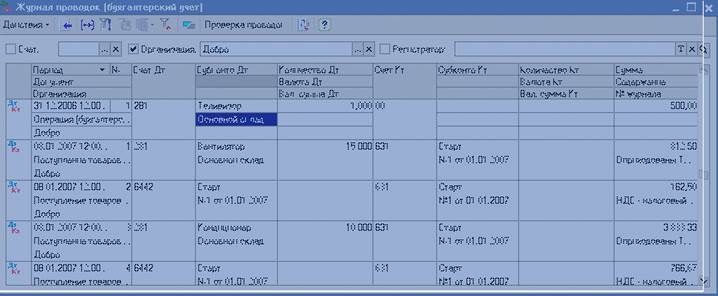
Покупка товаров
Поступление товаров от поставщика в «1С:Бухгалтерии 8» отражается документом Поступление товаров и услуг с видом операции покупка, комиссия. В этот документ вводятся данные из приходной накладной, полученной от поставщика.
- Откройте список документов Поступление товаров и услуг (в новой информационной базе список не содержит документов).
Для этого в меню Покупкавыберите пункт Поступление товаров и услуг.
2. Создайте новый документ Поступление товаров и услуг с видом операции покупка, комиссия нажатием кнопки  (Добавить) (или нажмите клавишу Insert или выберите меню Действия — Добавить). Заполните реквизиты документа значениями так, как показано на рисунке:
(Добавить) (или нажмите клавишу Insert или выберите меню Действия — Добавить). Заполните реквизиты документа значениями так, как показано на рисунке:
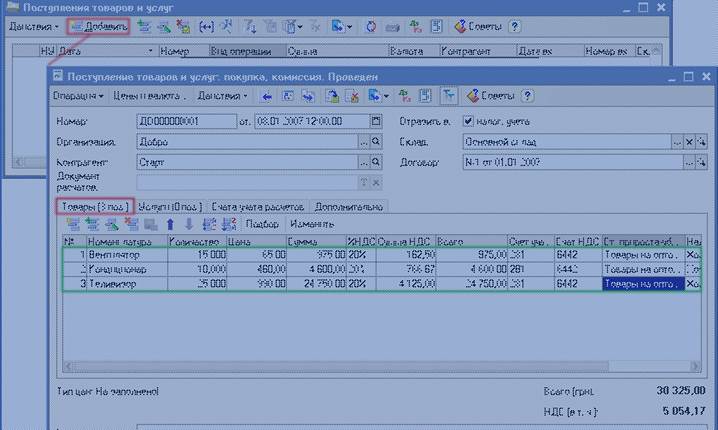
- Для заполнения реквизита Склад добавьте в список складов новый склад — «Основной склад».
Для этого в поле Склад документа нажмите на кнопку выбора, откроется список Склады (места хранения). Добавьте новый склад нажатием кнопки (Добавить) (или нажмите клавишу Insert или выберите меню Действия — Добавить). Заполните в форме Склады (места хранения) значения реквизитов так, как показано на рисунке. Нажмите кнопку ОК в форме Склады (места хранения). Нажмите кнопку ОК в форме списка складов.
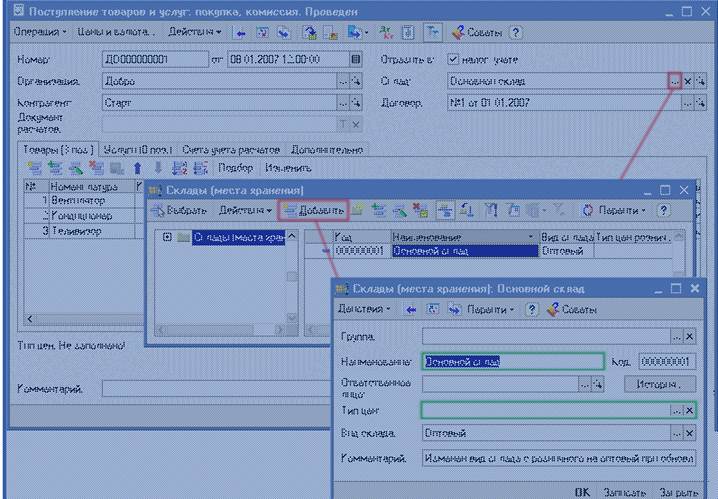
- На закладке Товары укажите товары, выбирая их из списка номенклатуры. Введите вручную количество и цену товаров. Счета учета при этом подставятся в документ автоматически.
| СОВЕТ Для быстрого заполнения табличной части можно вызвать список номенклатуры в режиме подбора (кнопка Подбор над табличной частью документа). Дважды щелкая мышью по выбранным записям, можно перенести эти данные в табличную часть документа. |
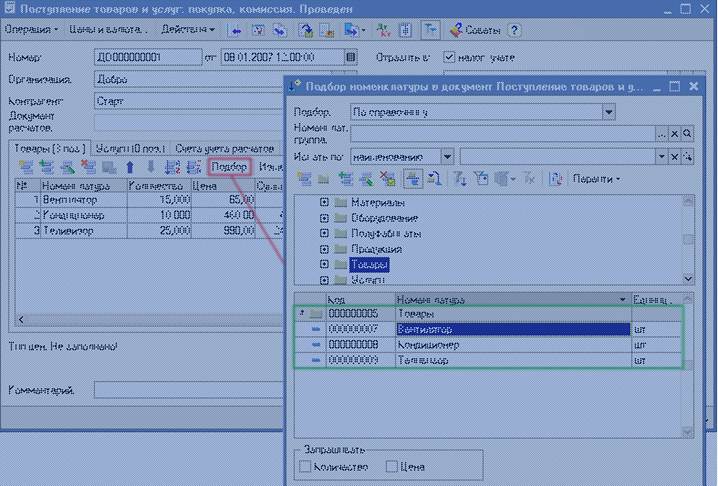
- Чтобы просмотреть бухгалтерские проводки, сформированные документом, нажмите кнопку в командной панели формы документа.
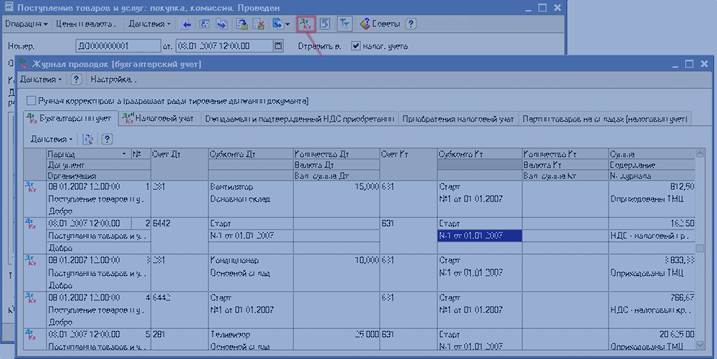
- Закройте форму документа Поступление товаров и услуг. Для этого нажмите на кнопку Закрыть в нижней части формы документа. Документ зарегистрирован в информационной базе.

СОВЕТ Выбор значения реквизита документа из справочника значительно упрощается, если Вы помните наименование элемента справочника (например, контрагента), или хотя бы начало наименования. Тогда достаточно начать вводить это наименование. Если же Вы не помните наименование элемента справочника, то необходимо воспользоваться кнопкой  или клавишей F4 для выбора элемента из полного списка. Также, как правило, полный список элементов открывается для выбора по нажатию клавиши Enter, если реквизит документа не заполнен. или клавишей F4 для выбора элемента из полного списка. Также, как правило, полный список элементов открывается для выбора по нажатию клавиши Enter, если реквизит документа не заполнен. |
| ПРИМЕЧАНИЕ Выбор элемента справочника при заполнении документа возможен не только путем ввода наименования, но и с помощью ввода кода элемента. В некоторых справочниках возможен ввод и по другим значимым реквизитам. Так, например, контрагента можно выбрать не только вводом наименования или кода, но и его ИНН или ЕДРПОУ. |
